Connect Manifold aux services OGC
Parmi les meilleures fonctionnalités que j'ai vues, Manifold GIS est la fonctionnalité de connexion aux données, à la fois Google Earth, Virtual Earth, les cartes Yahoo et aussi aux services WMS selon les standards OGC.
Voyons comment.
Dans ce cas, je souhaite connecter une zone de la rue Valdemaría, comme illustré dans la capture d'écran capturée dans Google Earth.

1. Créez l'approche.
Pour cela, il est préférable de créer une grille de cette région, de sorte que dans Manifold il est fait:
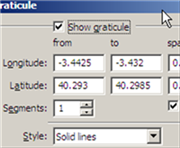 -"Fichier / créer / dessiner"
-"Fichier / créer / dessiner"- -« Attribuer projection
- -"vue/graticule" et je choisis une plage qui couvre cette zone et j'appuie sur le bouton "créer"
- - Je sélectionne maintenant le calque et augmente le zoom sur la zone.
2. Connectez-vous à des ballons virtuels
 -Pour cela vous n'avez qu'à faire "fichier/lien/image" et sélectionner "serveurs d'images multiple"... dans un autre post nous vous expliquons comment charger ces plugins.
-Pour cela vous n'avez qu'à faire "fichier/lien/image" et sélectionner "serveurs d'images multiple"... dans un autre post nous vous expliquons comment charger ces plugins.
- Lors de la sélection du type de service, l'icône de rafraîchissement de la région est sélectionnée pour reconnaître la couverture du maillage que nous avons créée
"Une fois la couche chargée, on lui attribue une projection.
 3. Chargez-les sur une carte
3. Chargez-les sur une carte
-Pour cela, une nouvelle mise en page est créée avec "fichier / créer / carte" et nous indiquons les couches que nous voulons voir, ou nous les glissons-déposons sur une carte existante.
4. Pour se connecter aux services OGC
-Dans ce cas, je vais utiliser les services de CARTOCIUDAD, cela se fait toujours avec "fichier / lien / image" et je sélectionne l'option de données OGC IMS, en plaçant l'adresse "http://www.cartociudad.es/ wms/CARTOCIUDAD /CARTOCITY”. Dans le panneau, je peux choisir les calques de ce service, je peux même charger chaque calque en tant qu'image distincte.
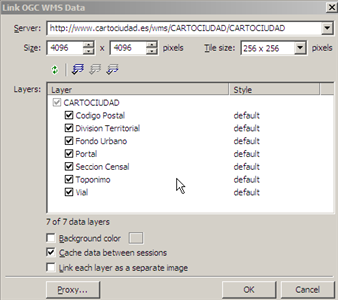
5. Les résultats.
Il est dommage que je dois avoir tant d'images dans le poste, mais pour montrer les résultats obtenus dans ces minutes de fonctionnement 7.45 avec Manifold, cela va se coincer:
Avec les images de couche Google Maps

Avec les images de couche Virtual Earth

Avec la couche de cartes Yahoo

Avec la couche des rues Virtual Earth

Avec la couche de CARTOCIUDAD

Certainement, si Manifold continue ainsi, beaucoup finiront par investir $ 245 coût... bien qu'à mon avis, les géofumados qui doivent être derrière Manifold devraient rechercher des stratégies de marketing plus agressives s'ils ne veulent pas continuer entre les mêmes geek et ceux qui comptent leurs avantages gratuitement.



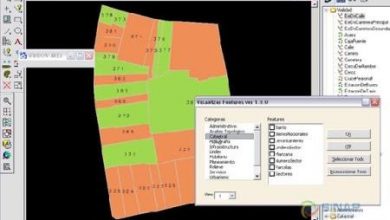



epa, chaque jour tu apprends quelque chose ... merci pour l'info, je vais essayer
Oui, Manifold est très puissant lorsqu'il s'agit de profiter de ces services externes. Mais je voulais ajouter - au cas où il y aurait un lecteur qui ne serait pas au courant de la capacité de Google Earth à utiliser ces services WMS gratuitement - que vous pouvez très facilement depuis GE:
1: recherchez la zone intéressante de la visionneuse 3D.
2- Appuyez sur le bouton pour ajouter une image de superposition (ou Ajouter> Superposition d'image)
3- Dans cette fenêtre, recherchez dans l'onglet "Mise à jour" le bouton "Paramètres WMS" et appuyez dessus
4- Dans la nouvelle fenêtre qui s'ouvrira, appuyez sur le bouton "Ajouter" et collez l'URL du service que vous souhaitez utiliser.
5- Attendez quelques secondes et vous pourrez choisir les calques à afficher dans la liste de gauche (vous devez les déplacer dans la colonne de droite et "Accepter")
6- Ajustez le paramètre "Mise à jour basée sur la vue" selon vos besoins (il n'est pas nécessaire de mettre à jour s'il s'agit de données statiques)
7- Encore une fois "Accepter" et vous pourrez voir la nouvelle couche de données choisie dans Google Earth.
S'ils n'utilisent pas un service WMS particulier, ils verront que Google Earth en a plusieurs disponibles dans la liste. Certains ne fonctionnent parfois pas, mais cela vaut la peine de les étudier tous.
Salutations!